Tabla de Contenido
![]() Sobre el autor
Sobre el autor
![]() Artículos Relacionados
Artículos Relacionados
Cómo transferir datos del iPhone 4/5/6 al iPhone 8 de 4 maneras
Resumen
Sabrás cómo transferir datos de un viejo iPhone 4, iPhone 5 o iPhone 6 a un iPhone 8 utilizando cuatro formas probadas. Aplica una de ellas para transferir los datos de tu antiguo iPhone al nuevo de forma segura y rápida.
Se aplica a: iPhone 4, iPhone 5, iPhone 6 y iPhone 8
Tanto si vas a pasar de un iPhone anterior a un iPhone 8 como si simplemente quieres compartir datos entre dos iPhone, aprenderás a hacerlo con los consejos que te mostramos a continuación.
- Quiero transferir todo del iPhone 4/5/6 al iPhone 8
- Quiero transferir algunos archivos del iPhone 4/5/6 al iPhone 8
Parte 1. Cómo transferir datos del iPhone 4/5/6 al iPhone 8 de una sola vez
Si quieres transferir todos los datos y ajustes de tu antiguo iPhone al nuevo, no hay mejor manera que usar iTunes y iCloud. Tanto iTunes como iCloud son soluciones proporcionadas por Apple para ayudarte a compartir o sincronizar datos entre tus dispositivos. Y una copia de seguridad de iTunes o iCloud incluye casi todos los datos y ajustes de tu iPhone. Si quieres transferir todo de un iPhone a otro, es aconsejable utilizar estas soluciones de Apple.
Para transferir datos de un iPhone a otro mediante iTunes o iCloud, sólo tienes que hacer una copia de seguridad de tu antiguo iPhone y luego restaurar el nuevo iPhone desde la copia de seguridad. De este modo, podrás pasar de un iPhone a otro y mantener tus datos disponibles en el nuevo dispositivo. Lo que debes tener en cuenta es que sólo puedes restaurar tu iPhone 8 desde la copia de seguridad durante el proceso de configuración. Esto significa que si ya has configurado el iPhone de destino, tendrás que borrarlo primero y luego volver a configurarlo.
iTunes necesita un ordenador para funcionar, mientras que iCloud requiere una conexión Wi-Fi. Prueba la forma que más se ajuste a tus necesidades para transferir datos de tu iPhone 4, iPhone 5 o iPhone 6 al iPhone 8.
Método 1. Cómo transferir datos del iPhone 4/5/6 al iPhone 8 con iTunes
Asegúrate de que tienes un cable USB que funcione y, a continuación, sigue los siguientes pasos para transferir los datos de tu antiguo iPhone al nuevo iPhone a través de iTunes.
Para transferir datos de un iPhone a otro:
Paso 1. Descarga e instala la última versión de iTunes en tu ordenador.
Paso 2. Conecta tu iPhone 4, iPhone 5 o iPhone 6 al ordenador mediante un cable USB e inicia iTunes.
Paso 3. En la ventana de iTunes, haz clic en el icono "Dispositivo" y ve a "Resumen".
Paso 4. Haz clic en "Hacer copia de seguridad ahora" para hacer una copia de seguridad de tu antiguo iPhone en iTunes.
Paso 5. Espera a que se haga la copia de seguridad.
Paso 6. Configura tu nuevo iPhone 8 y elige "Restaurar desde la copia de seguridad de iTunes" en la pantalla de aplicaciones y datos.
Paso 7. Pulsa "Siguiente" en tu iPhone y conecta el iPhone 8 al ordenador.
Paso 8. Elige la copia de seguridad que acabas de hacer y haz clic en "Continuar".
Paso 9. Espera a que se complete el proceso de restauración.
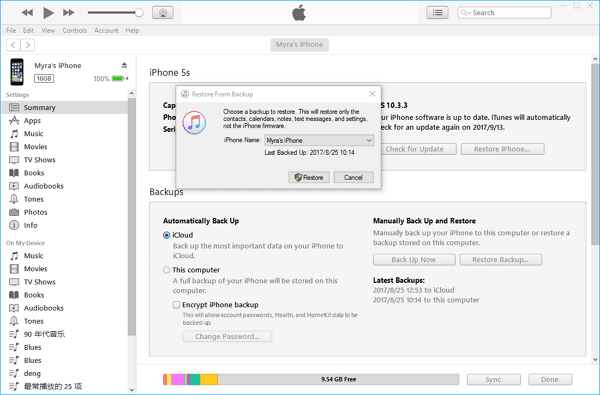
Método 2. Cómo transferir datos del iPhone 4/5/6 al iPhone 8 a través de iCloud
iCloud puede ayudarte de dos maneras. Si sólo quieres transferir fotos, vídeos, contactos o notas de un iPhone a otro, basta con activar la opción correspondiente en los ajustes de iCloud. Mientras que si prefieres transferirlo todo, utiliza la copia de seguridad de iCloud.
Como iCloud es un servicio basado en la nube, para utilizarlo para sincronizar datos con éxito, tendrás que asegurarte:
- Tus dispositivos están bajo conexiones Wi-Fi estables
- Estás utilizando la misma cuenta de ID de Apple en los dispositivos iOS
- Hay suficiente espacio para que guardes la copia de seguridad de tu iPhone en iCloud
Para transferir todo del antiguo iPhone al nuevo iPhone:
Paso 1. En el antiguo iPhone 4, iPhone 5 o iPhone 6, ve a "Ajustes" > [tu nombre] > "iCloud".
Paso 2. Desplázate hacia abajo para elegir "Copia de seguridad de iCloud" y activa "Copia de seguridad de iCloud".
Paso 3. Haz clic en "Copia de seguridad ahora" para hacer una copia de seguridad del contenido de tu iPhone y espera a que se complete la copia de seguridad.
Paso 4. Configura tu nuevo iPhone y elige "Restaurar desde la copia de seguridad de iCloud" en la pantalla de aplicaciones y datos para restaurar WhatsApp desde iCloud al nuevo iPhone.
Paso 5. Introduce la cuenta del ID de Apple que utilizas en el antiguo iPhone y elige la copia de seguridad que acabas de hacer.
Paso 6. Espera a que termine la restauración y sigue configurando tu dispositivo.
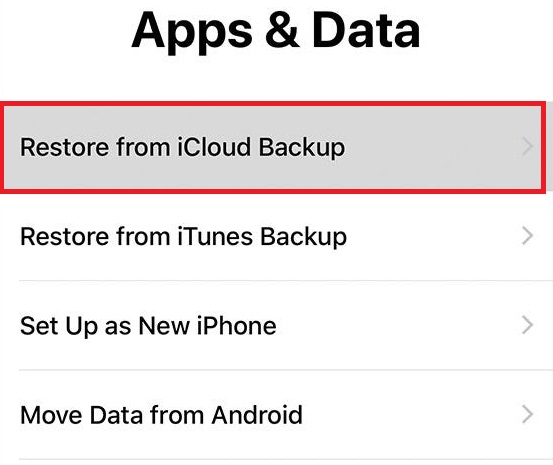
Parte 2. Cómo transferir datos del iPhone 4/5/6 al iPhone 8 de forma selectiva
Si quieres transferir datos del iPhone 4/5/6 al iPhone 8 sin borrar ningún dispositivo, las dos formas que se indican a continuación satisfarán perfectamente tus necesidades.
Método 1. Cómo transferir datos del iPhone 4/5/6 al iPhone 8 utilizando el software de transferencia de iOS
Independientemente de la cuenta que utilices en los iPhones, puedes utilizar el software de transferencia de iPhone - EaseUS MobiMover para transferir datos de un iPhone a otro. Se admiten archivos como fotos, vídeos, música, tonos de llamada, notas de voz, contactos, libros y mucho más.
Además, también permite la transferencia de datos entre un iPhone/iPad/iPod Touch y un ordenador.
Para transferir datos de iPhone a iPhone sin iCloud o iTunes:
Paso 1. Conecta tu iPhone y el otro a tu ordenador. Ejecuta EaseUS MobiMover y elige "De Móvil al Móvil" en la interfaz principal. A continuación, configura tu iPhone antiguo como dispositivo fuente y el nuevo dispositivo de destino de iPhone y haz clic en el botón "Siguiente" para continuar.
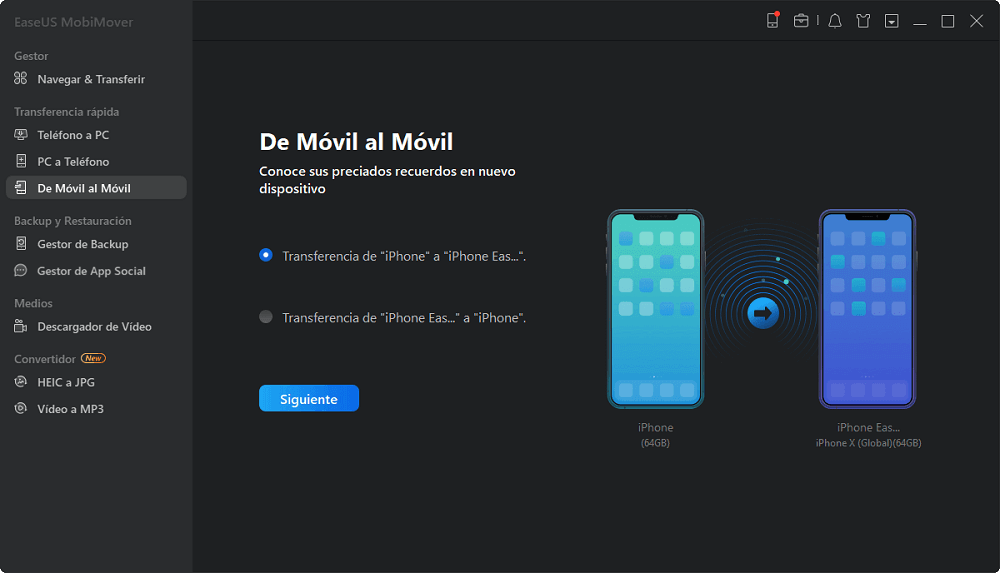
Paso 2. A continuación, comprueba los archivos que desea transferir. Puede ser cualquier tipo de datos, por ejemplo música, tonos de llamada, vídeos, contactos y mucho más desde tu antiguo iPhone al nuevo.
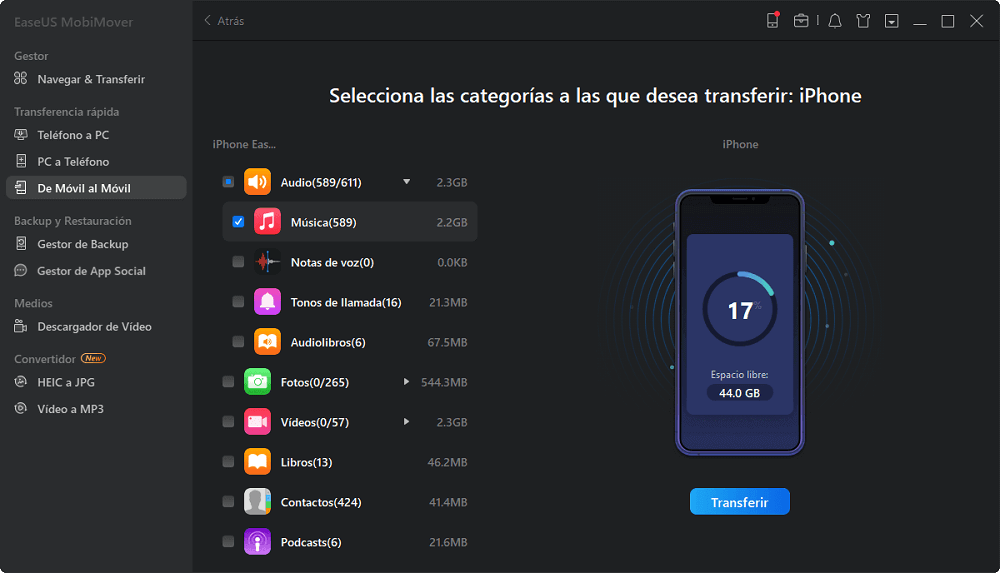
Paso 3. Haz clic en el botón "Transferir" para empezar a importar archivos de iPhone a iPhone. El tiempo que tomará depende del tamaño de los archivos. Espera a que el proceso se complete.
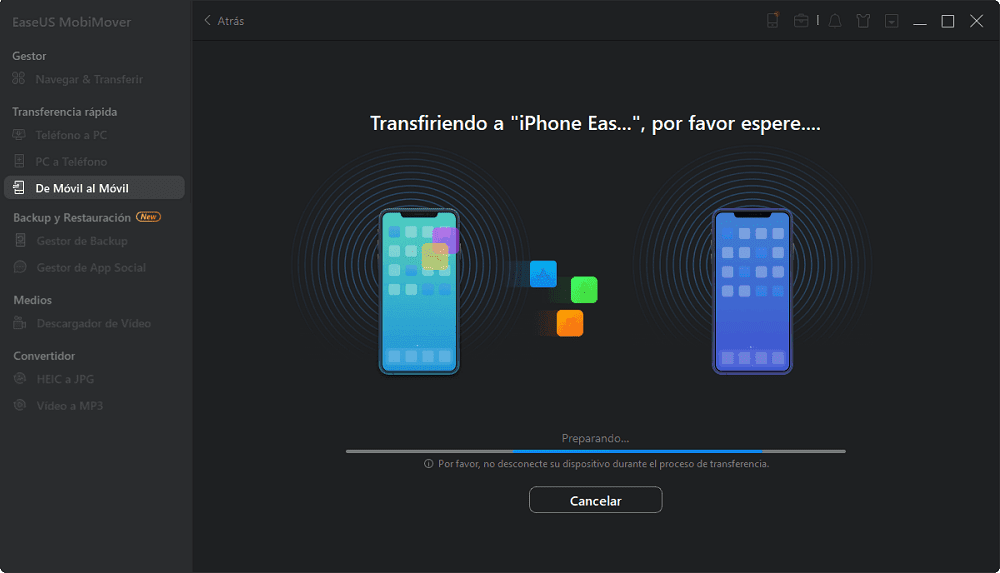
Método 2. Cómo transferir desde un iPhone antiguo al nuevo mediante AirDrop
Como tanto el dispositivo de origen como el de destino son compatibles con AirDrop, puedes transferir archivos de tu antiguo iPhone al nuevo dispositivo iOS mediante AirDrop. Con él, podrás compartir fotos, vídeos, contactos, ubicaciones y mucho más entre tus dispositivos iOS de forma gratuita.
AirDrop utiliza Wi-Fi y Bluetooth para funcionar. Por lo tanto, asegúrate de que tus dispositivos están dentro del rango de Wi-Fi y Bluetooth, y luego sigue los pasos que se indican a continuación para transferir datos del iPhone antiguo al nuevo con unos simples clics.
Para compartir datos de iPhone a iPhone mediante AirDrop:
Paso 1. Activa AirDrop en tus dos iPhones.
Paso 2. En el dispositivo iOS de origen, busca el elemento que quieres transferir y toca el botón "Compartir".
Paso 3. Selecciona "AirDrop" y elige el nombre del iPhone de destino.
Paso 4. En tu dispositivo iOS de destino, concretamente en tu iPhone 8, haz clic en "Aceptar" para recibir el artículo.
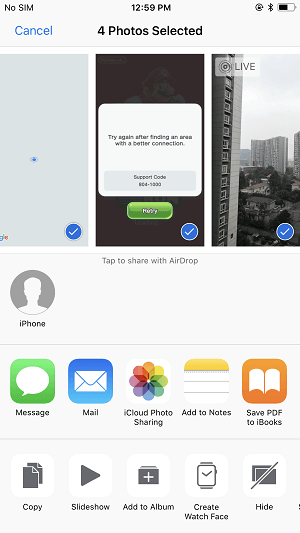
Conclusión
Si vas a cambiar a un nuevo iPhone, es necesario que transfieras los datos de tu antiguo iPhone, iPad o iPod Touch al nuevo dispositivo para mantener tus datos listos para su uso.
Según los tipos de contenido que vayas a copiar, la mejor forma para ti varía. Especifica tus necesidades y aplica la que más te guste.
¿Ha sido útil esta página?
Sobre el autor
Luis es un entusiasta de la tecnología, cuyo objetivo es hacer que la vida tecnológica de los lectores sea fácil y agradable. Le encanta explorar nuevas tecnologías y escribir consejos técnicos.

